共计 1293 个字符,预计需要花费 4 分钟才能阅读完成。
在使用WPS办公软件的过程中,许多用户希望利用自定义字体来提升文档的美观性和专业感。然而,如何将下载的字体导入WPS却常常让人感到困惑。本文将详细介绍这一过程,并解答一些相关问题。
相关问题
解决方案概述
选择可靠的字体资源网站
在进行字体下载之前,确保选择一个值得信赖的网站进行下载。可以访问一些专业的字体网站,例如Google Fonts或Dafont等。通过搜索相关关键词可以找到多种字体选择。确保字体文件为常见格式,例如.ttf或.otf,这些格式在WPS中广泛支持。
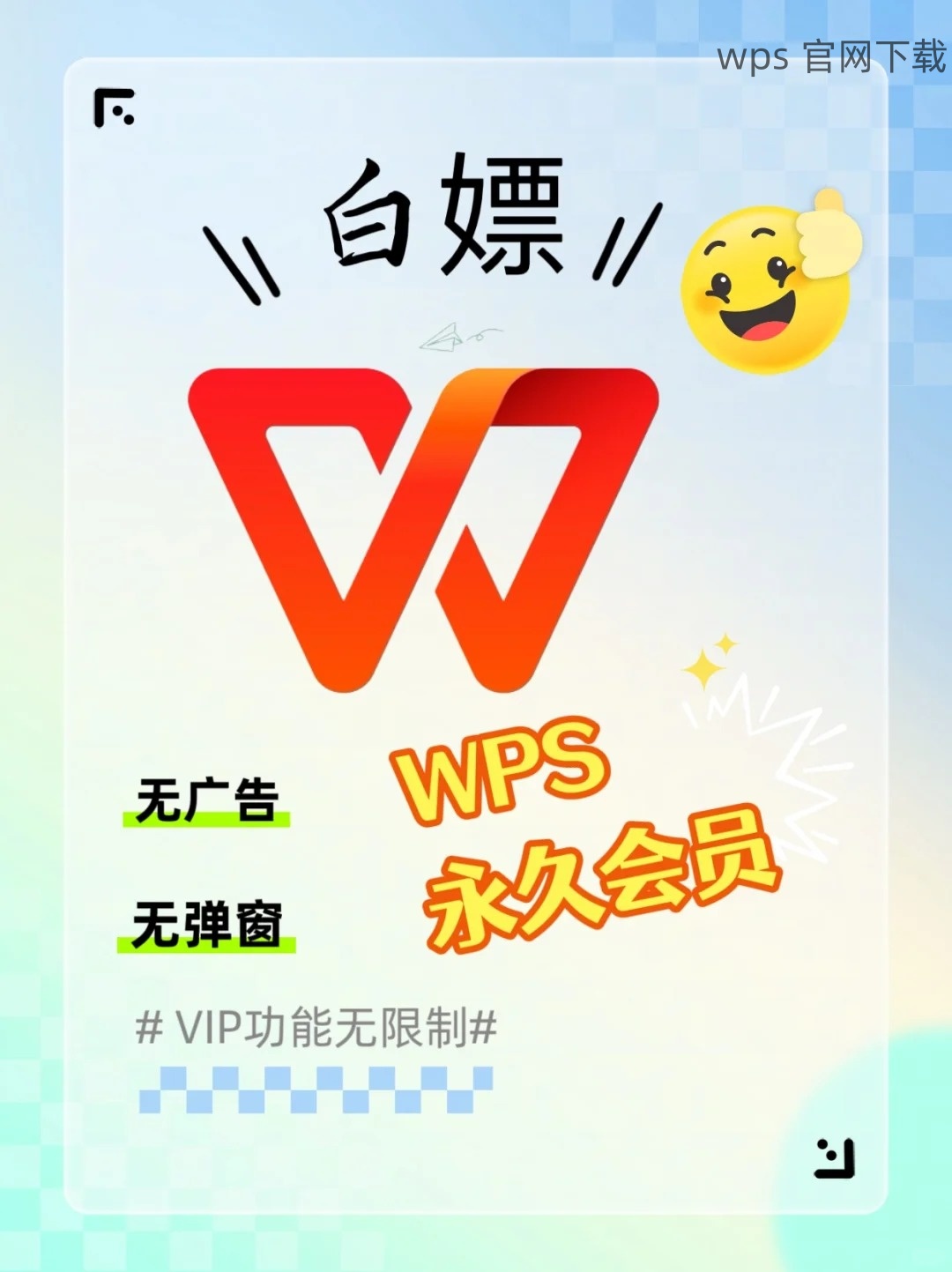
检查字体的兼容性
部分字体可能不支持某些软件,因此在下载字体之前,请确认该字体与WPS的兼容性。阅读下载页面的说明,确保在WPS中的显示效果符合你的要求。也可以查阅相关社区的用户评价,以此获取更多的使用参考。
获取字体文件
点击下载链接时,注意保存文件到易于找到的位置,例如“下载”文件夹。下载完后,查看文件是否完整,避免因损坏导致的后续问题。在Windows上,你可以右键文件并选择“解压缩”来查看字体文件。
在Windows系统中安装
导航到保存字体的位置,右键点击目标字体文件,选择“安装”选项。此时,字体会自动被安装到系统中,并可以在WPS中使用。如果你使用的是Windows 10或更高版本,可以简单拖动字体文件到“字体”文件夹进行安装。在控制面板中找到“字体”,确保新安装的字体显示在列表中。
在Mac系统中安装
对于Mac用户,双击字体文件,它将自动打开“字体册”应用程序。在字体册中,点击“安装字体”按钮以完成安装。完成后,字体将被添加到系统中。在任何应用程序中(包括WPS),你都能够使用这些字体。
重启WPS以应用新字体
如果WPS已经开启,在安装新字体之后请重启软件以使更改生效。关闭WPS并重新打开,有助于系统识别新安装的字体。如果字体仍然没有显示,可以尝试完全关闭计算机再重启,确保字体缓存成功更新。
打开WPS文档
启动WPS,打开你需要编辑的文档。可以通过“文件”菜单选择“打开”,找到你需要的文档。确保WPS版本更新到最新,这将有助于避免因软件过旧而导致的字体无法显示问题。
选择合适的字体
在WPS的字体选项中,打开格式设置并找到“字体”下拉菜单。向下滚动,你会看到安装的新字体。点击,以选择你希望使用的字体样式。使用新字体时,可以尝试调整大小和颜色,确保满足你的设计需求。
保存更改
完成设置后,记得保存文档,以避免更改的丢失。可以使用“Ctrl + S”快捷键快速保存。在保存文档时,WPS会支持字体的格式,因此使用新安装的字体便可确保在任何其他计算机上打开时都能显示。
将下载的字体成功导入WPS,是提升文档美观的重要步骤。通过标准的字体下载、安装及在WPS中设置方法,用户可以轻松实现这一目标。为确保高效,始终访问wps官方下载或wps中文官网,获取最新的字体资源和WPS更新。
让新字体为你的文档增添独特魅力,使工作与学习更加高效。




